- Mach das Beste aus deinem Smart Home: Häufige Anwendungen - März 28, 2023
- Eco-Modus bei Nacht: Optimale Energieeinsparungen mit Nest - März 20, 2023
- Wie werden Smart-Home-Geräte verbunden und gesteuert? - März 18, 2023
Achtung: Links mit * sind Affiliate-Links. Als Amazon Partner verdiene ich an qualifizierten Einkäufen, wenn du dich entscheidest, über diese Links einen Kauf zu tätigen – ohne zusätzliche Kosten für dich!
Smarte Türklingeln vereinen die Funktionen herkömmlicher Klingeln, Gegensprechanlagen und Überwachungskameras. Das sorgt für mehr Sicherheit und Komfort im Alltag.
Die Grundlage für die Funktion der Ring Video Doorbell* bietet die Bewegungserkennung. Wird eine Bewegung erkannt, erhältst du eine Benachrichtigung und ein Live-Video wird zur Verfügung gestellt. Auch, wenn jemand an deiner Tür klingelt, wirst du benachrichtigt.
Um die Benachrichtigungen anzupassen, können individuelle Bewegungszonen und Bewegungszeitpläne erstellt werden. Außerdem steht ein Nur-Personen-Modus zur Verfügung und die Bewegungsempfindlichkeit kann geändert werden.
Die Videos werden tagsüber, aber auch nachts aufgenommen. Neuere Modelle bieten Pre-Roll Videovorschauen, die bis zu sechs Sekunden Videomaterial von vor Beginn eines Ereignisses zeigen.
Einstellungen werden in der Ring-App vorgenommen. Hier können viele Funktionen aktiviert oder deaktiviert werden. Zusätzliche Funktionen schaltest du mit Erwerb eines Abdeckungsplans frei, wobei Protect Basic und Protect Plus zur Auswahl stehen.
Die Ring Video Doorbell kann mit anderen Ring-Produkten, sowie Alexa-fähigen Geräten verbunden werden. So können Sprachbefehle hinzugefügt und die Sicherheit erhöht werden.
Preis prüfen:
Table of Contents
Ring Video Doorbell ist nicht gleich Ring Video Doorbell
Alle Modelle der Ring Video Doorbell bringen Grundfunktionen wie die Aufnahme von Videomaterial oder Benachrichtigungen mit. Andere Funktionen, wie etwa die Nachtsicht, stehen nur bei einigen zur Verfügung. Welche Funktionen deine smarte Ring Türklingel mitbringt, hängt davon ab, welches Gerät du hast.
Diese Ring Doorbells gibt es
Die erste Ring Video Doorbell erschien 2013. Mittlerweile befinden sich neun Modelle im Sortiment von Ring:
- Ring Video Doorbell 1 bis 4*
- Ring Video Doorbell 3 Plus*
- Ring Video Doorbell Pro 1* und 2*
- Ring Video Doorbell Elite*
- Ring Video Doorbell Wired*
Zwischen einigen Modellen, wie etwa der ersten und zweiten Generation der Ring Video Doorbell, sind die Unterschiede qualitativ. Sie äußern sich beispielsweise im Sound.
Beim Vergleich anderer Modelle sind die Unterschiede größer. Selbst grundlegende Funktionen können sich in ihrer Funktionsweise unterscheiden.
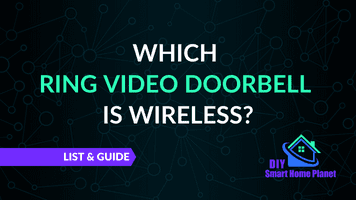
Verwandter Artikel:
Welche Ring Video Doorbell ist Drahtlos? Liste & Guide
Grundlegende Funktionen
Alle Modelle der Ring Video Doorbell haben vier Basisfunktionen:
- Erkennung von Bewegung
- Senden von Benachrichtigungen über Aktivitäten
- Aufnahme von Live-Videos
- Klingeln
Diese Funktionen greifen ineinander. Nimmt deine Doorbell beispielsweise eine Bewegung wahr, sendet sie dir eine Benachrichtigung aufs Smartphone. Klingelt ein Besucher, kannst du das Live-Video wie eine Gegensprechanlage benutzen.
Bewegungserkennung bei der Ring Doorbell 1 bis 4
Die Ring Video Doorbell der ersten bis vierten Generation nutzt Infrarotsensoren. Das sind Wärmesensoren, die in einem bestimmten Bereich feststellen, wie warm oder kalt etwas ist.
Die Körpertemperatur von Menschen ist wesentlich höher als die Temperatur, die Objekte in der Umgebung haben. So kann deine Ring Doorbell eine Person von deinem Zaun, der Mülltonne oder einem Baum unterscheiden.
Der Bereich, in dem die Infrarotsensoren arbeiten, hängt vom Modell der Doorbell ab. Alle vier Modelle erlauben einen 180 Grad Winkel auf horizontaler Ebene, doch in der Distanz gibt es Unterschiede.
Die Geräte der dritten und vierten Generation decken einen kleineren Rahmen ab als die der ersten und zweiten. So werden weniger oft Bewegungen außerhalb deines Grundstücks aufgezeichnet.
Bewegungserkennung bei Ring Doorbell Pro, Elite und Wired
Die Ring Video Doorbell Pro, Elite und Wired verwenden keine Infrarotsensoren, um Bewegung zu erkennen. Stattdessen nutzen sie die Funktion zur Videoaufnahme aus.
Die Doorbell nimmt durchgängig Bilder auf und vergleicht diese Pixel für Pixel. Stimmen die Pixel eines Bildes nicht mit den Pixeln des nachfolgenden Bildes überein, hat sich etwas bewegt.
Das kannst du dir ganz einfach vorstellen: An deinem Grundstück führt ein Weg quer vorbei und ein Weg direkt auf deine Tür zu. Jeder Besucher kommt aus einer dieser Richtungen.
Der Bereich vor deiner Tür wird aufgezeichnet. Sobald dein Besucher auf den Weg tritt, verdeckt sein Fuß einen Teil des Weges. Deine Ring Doorbell erkennt einen Unterschied.
Mit jedem weiteren Schritt verdeckt dein Besucher mehr des Weges und der dahinterliegenden Objekte. Läuft er weiter, werden ehemals verdeckte Objekte wieder der Kamera preisgegeben. So kann im gesamten Bereich, den die Videoaufnahme erfasst, erkannt werden, ob sich etwas bewegt.
3D-Bewegungserkennung und Vogelperspektive bei der Ring Video Doorbell Pro 2
Die Ring Video Doorbell Pro 2 verfügt über einen Radarsensor. Dieser ermöglicht die 3D-Bewegungserkennung.
Der Sensor stellt fest, wann ein Objekt den Messbereich erreicht und misst die Größe, Geschwindigkeit, Bewegungsrichtung und Entfernung eines Objekts. Sobald der Sensor ein Objekt erkennt, löst er die Aufnahme von Video aus. 3D-Bewegung wird dir entweder auf einer Satellitenkarte oder auf einer Vektorkarte angezeigt.
Die Vektorkarte ist eine vereinfachte Darstellung der Umgebung. Sie zeigt beispielsweise Gebäude als Umrisse an. Die Satellitenkarte ist eine Momentaufnahme. Deshalb kann es sein, dass dein Haus in dieser Ansicht verdeckt ist.
Möchtest du die Sattelitenkarte in eine Vektorkarte ändern oder andersherum, kannst du das in den Bewegungseinstellungen unter dem Menüpunkt 3D-Bewegungserfassung tun.
Hier klickst du auf Erfassungsstandort ändern und dann auf das Symbol mit den Kartenebenen oben rechts in der Ecke. Schon ändert sich die Ansichtsart deiner Karte. Diese Auswahl musst du mit einem Klick auf Weiter bestätigen.
Die Bewegung eines Objekts kann mit der Pro 2 auch in der Vogelperspektive dargestellt werden. Hierfür nutzt die Ring Video Doorbell Pro 2 Satellitenbilder.
Bei der Einrichtung des Geräts markierst du auf einer Karte, wo sich dein Haus befindet und wie deine Kamera ausgerichtet ist. Basierend auf dem Abstand, den ein bewegtes Objekt von deiner Pro 2 hat, zeigt sie dir in der Vogelperspektive, wo es sich befindet.
Sie markiert den zeitlichen Verlauf der Bewegung über Farben: Graue Punkte sind Standorte, an denen sich das Objekt befand, bevor du das Live-Video ansiehst. Rote Punkte markieren die Standpunkte, die ein Objekt nach Beginn der Aufzeichnung betreten, aber mittlerweile verlassen hat. Der aktuelle Standort des Objekts ist mit einem gelben Punkt markiert.
Die Punkte werden angezeigt, wenn du das Live-Video öffnest, aber nach einem Moment ausgeblendet. Möchtest du die Vogelperspektive nicht sehen, kannst du sie mit einem Klick auf das Schließen-Symbol in der Bild-im-Bild-Ansicht der Vogelperspektive ausblenden.
Möchtest du die Vogelperspektive nicht nur für ein Live-Video, sondern allgemein deaktivieren, ist auch das möglich. Gehe dazu im Menü auf Einstellungen und wähle die Bewegungseinstellungen aus. Hier tippst du auf 3D-Bewegungserfassung.
In der Detailseite der Einstellungen klickst du auf den Punkt Vogelperspektive. Nun siehst du einen Schieberegler mit der Beschriftung Im Ereignisverlauf anzeigen. Diesen versetzt du mit einem Klick in die andere Position.
Auch, wenn du die Vogelperspektive deaktivierst, bleibt diese in bereits erfassten Aufzeichnungen erhalten. Möchtest du sie dort löschen, musst du die 3D-Bewegungserfassung zurücksetzen.
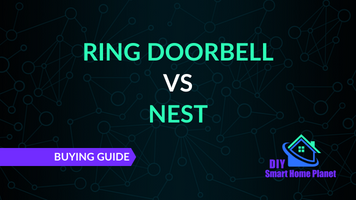
Verwandter Artikel:
Ring vs. Nest | Detaillierte Kaufberatung
Einschränkung der Bewegungserkennung durch Bewegungszonen
Der Bereich zur Videoaufnahme ist in der Regel größer als der Bereich, den die Infrarotsensoren abdecken. Die Ring Doorbells Pro, Elite und Wired sind daher in der Lage, Bewegung in einem größeren Bereich zu erkennen. Diese Modelle bieten sich deshalb bei größeren Grundstücken an.
Für kleinere Grundstücke ist ein kleinerer Bereich der Bewegungserkennung manchmal von Vorteil. Schließlich möchtest du nicht über Passanten auf der gegenüberliegenden Straßenseite oder jedes vorbeifahrende Auto benachrichtigt werden. Die Kamera deiner Doorbell sollte vermutlich auch nicht das Grundstück des Nachbarn aufnehmen.
Ab der zweiten Generation der Ring Video Doorbell kannst du sogenannte Bewegungszonen festlegen. Diese sorgen dafür, dass Bewegungen nur in bestimmten Bereichen erkannt werden. So verhinderst du genau solche Szenarien.
Du kannst bis zu drei Bewegungszonen hinzufügen. Das geht in den Bewegungseinstellungen deiner Doorbell. Klicke dort auf Bewegungszonen bearbeiten und wähle die Standardzone aus.
Die Standardzone umfasst den Bereich zur Videoaufnahme, den dein Gerät hergibt. Die Größe dieses Bereichs variiert von Modell zu Modell.
In den Einstellungen siehst du eine Vorschau der Standardzone. Ziehe die Ecke der Vorschau, um die Zone anzupassen. Sobald du alle Bereiche ausgegrenzt hast, in denen du keine Bewegung erkannt haben willst, bestätigst du deine Änderung und speicherst.
Von nun an wird nur noch im ausgewählten Bereich auf Bewegung reagiert. Allerdings umfassen Aufnahmen noch immer den vollständigen Sichtbereich der Ring Video Doorbell.
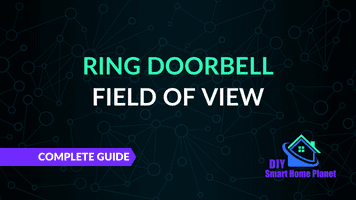
Verwandter Artikel:
Ring Doorbell Sichtfelder | Reichweite & Winkel
Nur Personen-Modus
Du kannst die Bewegungserkennung weiter einschränken, indem du den Nur Personen-Modus aktivierst. In diesem Modus sendet deine Ring Video Doorbell nur dann eine Benachrichtigung, wenn sie die erfasste Bewegung einem Menschen zuordnet.
Das kann von Vorteil sein, wenn ein Teil der Straße erfasst wird und du nicht über vorbeifahrende Autos informiert werden möchtest. Auch wenn du beispielsweise Haustiere hast, die sich regelmäßig im Vorgarten aufhalten, kann dieser Modus helfen.
Möchtest du diese Funktion aktivieren, kannst du das in den Geräteeinstellungen tun. Öffne zuerst das Menü in der Ring-App und klicke dann auf Geräte. Wähle anschließend die Ring Video Doorbell aus.
In der Detailseite zur Doorbell gehst du auf Bewegungseinstellungen und dann auf Intelligente Benachrichtigungen. Klicke auf die Schaltfläche Aktivieren, um die Funktion einzuschalten.
Die intelligenten Benachrichtigungen sind eine Oberkategorie. Nachdem du diese eingeschaltet hast, musst du auf Weiter gehen, um die weiteren Einstellungen vorzunehmen.
Erst jetzt kannst du auswählen, über welche Art von Bewegungen du informiert werden möchtest. Zur Wahl stehen Nur Personen oder Andere. Bestätige deine Auswahl mit einem Klick auf die Schaltfläche Fertig.
Manchmal kann es vorkommen, dass die Lichtverhältnisse schlecht sind, sodass die Video Doorbell nicht eindeutig feststellen kann, ob es sich um eine Person handelt. In diesem Fall sendet sie dir sicherheitshalber eine Benachrichtigung. Du musst dir also keine Sorgen machen, dass dir etwas entgehen wird.
Bewegungsempfindlichkeit anpassen
Erhältst du trotz der Einrichtung von Bewegungszonen und der Auswahl eines geeigneten Modus zu viele Benachrichtigungen, kannst du die Bewegungsempfindlichkeit ändern. Diese Einstellung legt fest, ab welchem Grad von Bewegung deine Video Doorbell auf ein Ereignis reagiert. Das ist besonders bei den Video Doorbells nützlich, die Bewegung über einen Vergleich der Bildpixel feststellen.
Bei diesen kann jede noch so kleine Änderung als Bewegung wahrgenommen werden. Spiegelt sich die Sonne auf einer glänzenden Oberfläche, fällt ein Schatten in einem anderen Winkel oder leuchtet ein Autoscheinwerfer auf, könnte allein das eine Benachrichtigung auslösen. Eine höhere Bewegungsempfindlichkeit sorgt dafür, dass das nicht passiert.
Um die Bewegungsempfindlichkeit anzupassen, wählst du zuerst deine Ring Video Doorbell in der Ring-App aus. Dann gehst du auf Bewegungseinstellungen. Hier findest du einen Schieberegler, um die Empfindlichkeit anzupassen.
Zieh den Regler nach links, um die Kamera weniger empfindlich zu machen und weniger Benachrichtigungen zu erhalten. Ziehst du ihn nach rechts, nimmt die Doorbell mehr Bewegung wahr und sendet mehr Benachrichtigungen.
Benachrichtigung über Aktivitäten
Die Erkennung von Bewegung bildet die Grundlage der Ring Video Doorbell. Sobald sie aktiv wird, bauen die anderen Funktionen darauf auf: Erkennt deine Doorbell eine Bewegung, startet sie die Videoaufnahme und informiert dich per Push-Mitteilung an dein Smartphone.
Die Benachrichtigung ist unabhängig von deinem Netzwerk daheim. Bist du also gerade im Urlaub, bei Freunden oder auf der Arbeit, erhältst du trotzdem eine Benachrichtigung.
Du erhältst auch dann eine Benachrichtigung, wenn ein Besucher schließlich an deiner Tür klingelt. Das kann bedeuten, dass du zweimal hintereinander benachrichtigt wirst: Einmal, wenn die Bewegung eines Besuchers registriert wird, und dann noch einmal, wenn er klingelt.
Ist dir das zu viel, kannst du über die Ring-App festlegen, welche Benachrichtigungen du erhalten willst und welche nicht. Das kannst du in den Geräteeinstellungen tun.
Sowohl Bewegungs- als auch Klingelbenachrichtigungen kannst du separat voneinander aktivieren oder deaktivieren. Um eine Änderung vorzunehmen, klickst du auf den Regler neben dem Bewegungstyp.
Du kannst Benachrichtigungen für verschiedene Geräte aktivieren. Die Ring-App funktioniert sowohl auf dem Smartphone, dem Tablet, aber auch auf Desktop-PCs. Du kannst die Benachrichtigungen für jedes dieser Geräte einzeln einrichten.
Das bedeutet aber auch, dass du keine Benachrichtigungen auf dem Smartphone erhältst, wenn du sie nur für dein Tablet eingestellt hast und umgekehrt. Wenn du unsicher bist, kannst du selbst testen, ob die Benachrichtigungen auf einem bestimmten Gerät funktionieren: Klingle dafür an deiner eigenen Tür und überprüfe das entsprechende Gerät.
Einschränkung der Benachrichtigungen durch Bewegungszeitpläne
Bewegungszonen sorgen dafür, dass Bewegungen nur in bestimmten Bereichen erkannt werden. Während die Infrarotsensoren, der Radarsensor oder der Bildvergleich selbstverständlich immer noch außerhalb dieses Bereichs funktionieren, bekommst du keine Benachrichtigungen mehr. So wirst du nur noch informiert, wenn etwas passiert, dass mit hoher Wahrscheinlichkeit wichtig ist.
Vielleicht möchtest du auch nur zu bestimmten Zeiten über Aktivitäten benachrichtigt werden. Das erreichst du, indem du Bewegungszeitpläne erstellst.
Ganz ähnlich wie die Bewegungszonen schränken diese die Benachrichtigungen ein. Hast du einen Abdeckungsplan abonniert, wird allerdings weiterhin ein Video aufgezeichnet, wenn sich etwas bewegt. Du bist also auf der sicheren Seite.
Möchtest du einen Bewegungszeitplan erstellen, machst du das – genau wie bei den Bewegungszonen – in den Geräteeinstellungen der Ring-App. Nachdem du die Video Doorbell ausgewählt hast, gehst du in die Bewegungseinstellungen. Hier solltest du den Menüpunkt Bewegungszeitplan sehen.
Nach einem Klick kannst du jetzt Regeln erstellen. Jede Regel stellt Benachrichtigungen zu einer bestimmten Zeit aus. Dafür gibst du Tage und Uhrzeiten an.
Die Bewegungszeitpläne sind für wiederkehrende Ereignisse relevant. Kommt etwa jede Woche zur selben Zeit der Straßenkehrer vorbei oder hast du einen Besucher, der regelmäßig vorbeikommt, kannst du diese Zeiten ausklammern. Dann wirst du nicht über die entdeckte Bewegung benachrichtigt.
Hast du die Zeiten für eine Regel angelegt, musst du sie benennen und anschließend speichern. Ab sofort wird sie auf der Seite für die Bewegungszeitpläne angezeigt und du kannst sie mit nur einem Klick auf die Schaltfläche aktivieren oder deaktivieren.
Klickst du direkt auf die Regel, kannst du sie bearbeiten. So kannst du beispielsweise die Zeiten oder Tage anpassen, falls du einen Fehler gemacht hast oder sich etwas ändert.
Bist du sicher, dass du eine Regel gar nicht mehr brauchst, wischst du sie nach links. Dann bekommst du eine Schaltfläche zum Löschen angezeigt. Bestätige diese und schon wird die Regel aus deiner Liste der Bewegungszeitpläne entfernt.
Ergänzte Benachrichtigungen für Ring Video Doorbell 2 bis 4 und Pro 2
Manchmal wartest du auf etwas Bestimmtes, wie etwa die Zustellung eines Pakets. Bei allgemeinen Benachrichtigungen musst du jedes Mal nachsehen, was gerade vor sich geht.
Abhilfe schaffen ergänzte Benachrichtigungen. Das sind smarte Benachrichtigungen, die du sowohl für die Ring Video Doorbell 2, 3 und 4 als auch für die Ring Video Doorbell Pro 2 aktivieren kannst.
Für diese Benachrichtigungen definierst du Bereiche ähnlich der Bewegungszonen. Das kann beispielsweise der Platz vor deiner Haustür sein.
Wird in diesem Bereich eine Bewegung erfasst, erhältst du eine Benachrichtigung, die ein Foto des definierten Bereichs beinhaltet. So siehst du direkt, worum es sich handelt und musst du nicht erst das dazugehörige Live-Video überprüfen. Für diese Vorschau steht dir eine Zoom-Funktion zur Verfügung, um einen genaueren Blick darauf werfen zu können, was passiert ist.
Damit das funktioniert, muss das Paket natürlich auch in diesem Bereich abgelegt werden. Stell also sicher, dass du den Bereich für den Zusteller kennzeichnest oder einen entsprechenden Zusatz bei der Angabe deiner Adresse hinzufügst.
Es kann sein, dass du zwei Benachrichtigungen erhältst, wenn du die ergänzten Benachrichtigungen aktiviert hast: Zuerst bekommst du eine reguläre Benachrichtigung, die dich über ein Ereignis informiert, dann wird das Vorschaubild nachgeliefert. So soll sichergestellt werden, dass du möglichst schnell weißt, was sich vor deiner Haustür abspielt.
Möchtest du keine ergänzten Benachrichtigungen bekommen, kannst du sie in der Ring-App deaktivieren: Tippe oben links im Dashboard auf die drei Striche und gehe auf Smart Alerts. Aktiviere oder deaktiviere die Benachrichtigungen mit einem Klick auf den Menüpunkt Ergänzte Benachrichtigungen.
Pre-Roll Videovorschau für Ring Video Doorbell 3 Plus und 4
Die Video Doorbell 3 Plus und 4 sind mit einer Pre-Roll Funktion ausgestattet, die ähnlich wie die ergänzten Benachrichtigungen zusätzliche Informationen zu Ereignissen liefert. Bei Pre-Roll handelt es sich jedoch nicht nur um ein Foto, sondern um ein Video.
Die Video Doorbell 3 Plus nimmt Pre-Roll Videos nur in schwarz-weiß auf, die Video Doorbell 4 in Farbe, jedoch mit einer geringeren Auflösung als die normalen Aufzeichnungen. Die Pre-Roll Videos verfügen zudem nicht über Ton.
Diese Einschränkungen sind dazu gedacht, den Stromverbrauch der Videos gering zu halten, da diese kontinuierlich aufgenommen werden. Jedes Video ist bis zu vier Sekunden lang und wird mit der Aufnahme der nächsten Videos überschrieben.
Wird vor deiner Tür eine Bewegung erkannt, erhältst du eine Benachrichtigung. Reagierst du auf diese, indem du dir ein Live-Video anzeigen lässt, zeigt dir die Video Doorbell automatisch eine kleine Vorschau des Pre-Rolls in der Ecke. So weißt du, was vor dem Ereignis passiert ist.
Willst du mehr wissen, kannst du auf das Pre-Roll Video klicken. Jetzt wird dir das Video in groß angezeigt, sodass du mehr Details erkennen kannst.
Hast du kein Interesse an der Pre-Roll Videovorschau, kannst du diese in der Ring-App deaktivieren. Gehe dazu in die Videoeinstellungen und klicke auf den Pre-Roll Menüpunkt.
Advanced Pre-Roll Videovorschau for Pro, Pro 2 und Elite
Die Ring Video Doorbell Pro, Pro 2 und Elite verfügen ebenfalls über eine Pre-Roll-Funktion. Diese ist etwas besser als bei der Doorbell 3 Plus und 4. Da diese Modelle nicht per Batterie betrieben werden, muss hier kein Strom gespart werden.
Aus diesem Grund werden auch die Pre-Roll Videos in Farbe, mit hoher Auflösung und mit Ton aufgenommen. Auch nachts können Pre-Roll Videos aufgezeichnet werden, selbst dann, wenn die Lichtverhältnisse nicht gut sind. Die Vorschauen sind zudem statt vier bis zu sechs Sekunden lang.
Live-Videoaufzeichnung
Wenn die Bewegungserkennung die Grundlage für die Funktionen der Ring Video Doorbell bildet, ist die Aufzeichnung der Live-Videos das Herzstück. Sobald eine Bewegung erkannt wird, beginnt die Aufzeichnung. So kannst du immer sehen, was sich vor deiner Tür abspielt und entsprechend reagieren.
Während des Live-Videos stehen dir verschiedene Aktionen zur Verfügung:
- Ein- und Ausschalten des Lautsprechers
- Ein- und Ausschalten des Mikrofons
- Zoom
Das bedeutet, dass du entscheidest, ob du hören willst, was draußen vor sich geht, und ob die Person auf der anderen Seite dich hören soll. Mit dem Zoom hast du außerdem alle Details im Blick.
Wenn ein Gast klingelt, nimmt das Live-Video meist eine Gegensprechfunktion ein. Willkommene Gäste kannst du so begrüßen, bevor du es zur Tür schaffst. Mit Unbekannten kannst du aus sicherer Entfernung interagieren und das Gespräch abbrechen, wenn es dir zu brenzlig wird.
Die Ring Video Doorbell unterdrückt Geräusche, während du sie als Gegensprechanlage verwendest. Das ist besonders praktisch, wenn sich deine Tür in einem lauten Umfeld wie etwa nahe einer viel befahrenen Straße befindet. Der Ton kann etwas blechern klingen, die Gespräche sind aber größtenteils klar, sodass dich dein Gesprächspartner immer gut verstehen sollte.
Genau wie die Benachrichtigungen ist auch die Live-Videoaufzeichnung nicht an dein Netzwerk zu Hause gebunden. Das heißt, auch wenn du unterwegs bist, kannst du per Smartphone oder Tablet auf das Video und die Gegensprechfunktion zugreifen.
Das kann in vielen Situationen nützlich sein: Kommen überraschend Freunde vorbei, kannst du ihnen sagen, dass du nicht zu Hause bist, und ihr könnt ein alternatives Treffen vereinbaren. Paketboten kannst du persönlich Anweisung geben, wo sie eine Lieferung abstellen sollen. Falls jemand versucht, das Paket zu stehlen, reichen oft ein paar Worte, um den Dieb in die Flucht zu schlagen.
Die Qualität der Live-Videos kann sich sehen lassen: Während die erste Generation der smarten Türklingel noch Videos mit einer Auflösung von 720p machte, liefern Aufnahmen der späteren Modelle mit 1080p HD-Qualität. Zusätzlich gibt es bei Modellen wie der Pro 2 eine Option für HD+, die sich vor allem in einer verbesserten Farbdarstellung zeigt.
Im Gegensatz zu den Pre-Roll Videos kommen die Live-Videos bei allen Modellen mit Ton und in Farbe. Eine Ausnahme bei letzterem bildet die Aufnahme bei Nacht.
Aufnahmen bei Nacht durch Nachtsicht
Ereignisse spielen sich nicht nur tagsüber vor deinem Haus ab. Auch nachts können unangemeldete Gäste auftauchen. Gerade dann wirst du wissen wollen, wer sich auf deinem Grundstück aufhält und was derjenige macht.
Von der ersten Generation der Ring Video Doorbell ist eine Nachtsicht-Funktion integriert. Das bedeutet, dass jedes der Modelle auch nachts Bewegungen wahrnimmt und Live-Aufnahmen starten kann.
Die Nachtaufnahmen werden mittels Infrarotlicht gemacht. Das Licht sorgt dafür, dass die Umgebung für die Kamera gut genug ausgeleuchtet ist, um ein Video aufnehmen zu können.
Menschen können Infrarotlicht nicht wahrnehmen, weil die Wellenlänge außerhalb des menschlichen Wahrnehmungsbereichs liegt. Deshalb wirst du selbst nachts maximal ein rotes Flimmern sehen.
Das Infrarotlicht wird also weder dich, noch deine Nachbarn stören. Es ist nur für die Ring Video Doorbell Kamera von Belang.
Auch wenn das Infrarotlicht dafür sorgt, dass die Umgebung besser ausgeleuchtet ist, kann nur eine Schwarz-Weiß-Aufnahme gemacht werden. Wie gut diese ist, kann auch von zusätzlicher Beleuchtung in der Umgebung abhängig sein.
Hast du beispielsweise deinen Türbereich auch nachts beleuchtet oder ist der Eingang nahe der Straße und das Licht einer Laterne fällt auf die Video Doorbell, könnte das Bild überbelichtet sein. Die Aufnahme würde dann überwiegend weiß erscheinen und du kannst unter Umständen keine Gesichter erkennen.
Um solche Probleme zu umgehen, hast du drei verschiedene Modi in der Ring-App zur Auswahl. Diese findest du in den Beleuchtungseinstellungen.
Jeder Modus gibt an, wie gut der Bereich um die Kamera ausgeleuchtet ist:
- Gut ausgeleuchteter Bereich
- Standard
- Wand in der Nähe
Wähle den Modus gut ausgeleuchteter Bereich, wenn ausreichend Beleuchtung für gute Aufnahmen vorliegt. Das wird oft der Fall sein, wenn du zusätzliche Beleuchtung hast, die nicht direkt auf die Kamera fällt.
Der Modus Standard reicht oft aus, wenn sich kein blendendes Licht in der Nähe der Doorbell befindet. Das Gegenstück zu diesem Modus ist Wand in der Nähe.
Wände haben oft helle Farben, die Licht reflektieren. Das kann die Kamera der Ring Video Doorbell blenden. Ist das Licht zu grell, kann dieser Modus unter Umständen Abhilfe schaffen.
Probiere am besten in der Nacht aus, wie gut die Aufnahmen unter jedem der Modi sind. So kannst du sicherstellen, dass du auch nachts ausreichend gute Aufnahmen erzielst.
Bei der Qualität der Nachtsicht solltest du vor allem dann keine Abstriche machen, wenn dir die Pre-Roll Videos wichtig sind. Diese funktionieren nachts nur in Bereichen, die genügend gut ausgeleuchtet sind. Hier lohnt es, etwas länger zu probieren, bis du genau die richtigen Einstellungen gefunden hast.
Nachtsicht in Farbe mit Video Doorbell Pro, Pro 2 und Elite
Die Aufnahmen, die mithilfe des Infrarotlichts gemacht werden, sind immer nur schwarz-weiß. Die Video Doorbell Modelle Pro, Pro 2 und Elite haben jedoch eine Zusatzfunktion, die Nachtsicht in Farbe.
Die Aufnahmen, die du mit der Nachtsicht in Farbe machst, sind keine echten Farbaufnahmen. Stattdessen sind es Schwarz-Weiß-Videos, die eingefärbt werden.
Genau wie die anderen Ring Video Doorbell-Modelle nehmen auch die Pro, Pro 2 und Elite nachts Videos mithilfe von Infrarotlicht auf. Durch die Kombination des Infrarotlichts und des Umgebungslichts fügen sie den Schwarz-Weiß-Aufnahmen Farbe zu.
Das entstehende Bild bleibt oft recht grau, hat aber eine Spur von Farbe. Dadurch kannst du leichter sehen, was draußen vor sich geht.
Je dichter ein Objekt vor der Kamera ist, desto wahrscheinlicher ist es, dass es grau angezeigt wird. Weiter entfernte Objekte können oft besser eingefärbt werden. Das hat mit der Verteilung der beiden Lichttypen zu tun.
Die Nachtsicht in Farbe funktioniert nur, wenn auch Umgebungslicht vorhanden ist. Ist also keine zusätzliche Beleuchtung in der Gegend vorhanden, wirst du weniger Farbe auf den Aufnahmen bemerken. Außerdem kann es sein, dass die Farben nicht den natürlichen Farben der Objekte entsprechen, die du gewohnt bist.
Möchtest du die Funktion aktivieren, geht das in den Geräteeinstellungen in deiner Ring-App. Klicke dort auf die Videoeinstellungen und gehe zum Menüpunkt Nachtsicht in Farbe. Aktiviere oder deaktiviere die Funktion mit einem Klick.
Einrichten von Privatsphärenbereichen
Die Bereiche, in denen Bewegung erkannt wird, steuerst du über Bewegungszonen. Die Video-Aufnahmen, die deine Ring Video Doorbell macht, beinhalten jedoch den gesamten Sichtbereich der Kamera.
Manche Bereiche – wie zum Beispiel die Tür deines Nachbarn auf der gegenüberliegenden Straßenseite oder ein großes Fenster – möchtest du aber vielleicht nicht auf deiner Aufnahme sehen. Dazu kannst du Privatsphärenbereiche einrichten.
Legst du einen solchen Bereich an, nimmt deine Video Doorbell dort nichts auf und zeigt entsprechend auch kein Bildmaterial an. Stattdessen siehst du diesen als geschwärzt. Die Bewegungserkennung funktioniert dennoch.
Am Beispiel der Nachbartür bedeutet das: Öffnet dein Nachbar die Tür und kommt heraus, wirst du benachrichtigt, sofern dieser Bereich nicht auch außerhalb deiner definierten Bewegungszone liegt. Die Kamera schaltet sich ein und macht eine Aufnahme, klammert aber den Privatsphärenbereich aus. Die Tür und dein Nachbar bleiben hinter einem schwarzen Kästchen verborgen.
In der App kannst du bis zu zwei solcher Privatsphärenbereiche anlegen. Jeder Privatsphärenbereich muss mindestens 15 % des Bildschirms einnehmen. Kleinere Ausschnitte kannst du nicht als private Zone auswählen.
Willst du diese Funktion nutzen, musst du zuerst die Geräteeinstellungen der Ring Video Doorbell öffnen. Dazu wählst du im Menü das entsprechende Gerät aus und gehst auf Geräteeinstellungen. Hier klickst du auf den Menüpunkt Privatsphäre-Einstellungen.
Wähle die Option Privatsphärenbereiche bearbeiten aus und drücke anschließend auf die Plus Schaltfläche. Du siehst nun ein Vorschaubild, in welchem du den Bereich markieren kannst. Ändere die Größe, indem du an den Eckpunkten ziehst.
Beachte, dass du immer nur einen rechteckigen Bereich auswählen kannst. Andere Formen sind für diese Zonen nicht möglich.
Du kannst dem Privatsphärenbereich einen Namen geben, um ihn besser zuordnen zu können. Anschließend bestätigst du deine Auswahl mit Speichern.
Möchtest du später einen angelegten Bereich löschen, navigierst du wieder zu den Privatsphäre-Einstellungen und gehst auf die Privatsphärenbereiche. Hier werden die Bereiche angezeigt, die du bereits eingestellt hast.
Um einen Bereich zu löschen, klickst du auf diesen und gehst anschließend auf Privatsphärenbereiche bearbeiten. Auf der sich öffnenden Seite klickst du auf das Papierkorb-Symbol und bestätigst die anschließende Abfrage der Ring-App.
Übrigens funktionieren einmal eingerichtete Privatsphärenbereiche auch dann noch richtig, wenn du die Ausrichtung deiner Ring Video Doorbell änderst. Das heißt, wenn du diese in einem anderen Winkel ausrichtest oder zur Seite drehst, wird weiterhin zuverlässig die Tür deines Nachbarn verdeckt. Du brauchst den Privatsphärenbereich nicht anzupassen.
Ist deine Video Doorbell direkt an der Tür befestigt, wird sie entsprechend bewegt, wenn du die Tür öffnest oder schließt. Auch in diesem Fall bleibt der Privatsphärenbereich auf Aufnahmen verborgen.
Abdeckungspläne für den vollen Funktionsumfang
Die Ring Video Doorbell bringt viele Funktionen mit. Um den vollen Funktionsumfang des Geräts nutzen zu können, musst du aber zusätzlich einen der Abdeckungspläne abonnieren. Zur Auswahl stehen der Abdeckungsplan Protect Basic und der Plan Protect Plus.
Ring Video Doorbell ohne Abdeckungsplan
Möchtest du nichts zusätzlich zahlen, kannst du deine Ring Video Doorbell auch ohne Abdeckungsplan nutzen. Die grundlegenden Funktionen stehen dir dennoch zur Verfügung. Dazu gehören:
- Benachrichtigungen nach Bewegungserkennung
- Live-Videoaufnahmen
- Gegensprechfunktion
- Diebstahlschutz
Der Diebstahlschutz ist weniger eine Funktion des Geräts, als vielmehr ein Service von Ring: Sollte deine Ring Video Doorbell gestohlen werden, ersetzt das Unternehmen sie kostenfrei. Dafür musst du den Diebstahl melden und einen Polizeibericht als Beweis, sowie den Original-Kaufbeleg, einreichen.
Einige Einschränkungen gibt es jedoch: Ring ersetzt ein Gerät nur ein einziges Mal. Sollte das Ersatzgerät erneut gestohlen werden, musst du selbst für Ersatz sorgen. Außerdem musst du den Verlust innerhalb von 15 Tagen melden.
Protect Basic
Den Abdeckungsplan Protect Basic abonnierst du jeweils für ein einzelnes Gerät. Das bedeutet, wenn du nur eine Ring Video Doorbell hast, reicht das Abo für diese aus. Hast du allerdings neben der Doorbell auch noch eine Cam, musst du das Abo zweimal abschließen: einmal für die Cam, einmal für die Doorbell.
Mit dem Protect Basic-Tarif erhältst du zusätzliche Funktionen:
- Fotoaufnahmen
- Videos speichern und teilen
- 30-Tage-Videoverlauf
Fotoaufnahmen mit der Video Doorbell
Die Fotoaufnahmen macht deine Ring Video Doorbell automatisch den gesamten Tag über. Diese werden dir anschließend in deinem Ereignisverlauf angezeigt.
Möchtest du wissen, was zwischen zwei Ereignissen passiert ist, öffnest du die Fotos. So erhältst du einen besseren Überblick darüber, was auf deinem Grundstück los war.
Die Fotoaufnahmen speichert Ring in der Ring-Cloud zwischen. Dort kannst du sie bis zu sieben Tage lang abrufen.
Möchtest du die Fotos länger aufbewahren, kannst du sie herunterladen. Das geht sowohl auf dem Smartphone, als auch auf dem PC.
Speicherung von Videoaufnahmen
Erkennt deine Ring Video Doorbell eine Bewegung, beginnt sie ein Video aufzunehmen und schickt dir eine Benachrichtigung. Wenn du auf die Benachrichtigung klickst, wirst du zum Live-Video weitergeleitet.
Ohne Abdeckungsplan steht dir nur dieses Video zur Verfügung, das zeigt, was exakt in diesem Moment passiert. Du kannst allerdings nicht sehen, was in der Zwischenzeit passiert ist. Das ist besonders dann ärgerlich, wenn du eine Benachrichtigung verpasst oder nicht zeitnah überprüfen kannst.
Fährst du beispielsweise gerade Auto, bist in einer wichtigen Besprechung oder in Behandlung beim Arzt, kannst du meist nicht nachsehen, was zu Hause los ist. Im schlimmsten Fall passiert daheim etwas, aber du kannst nicht mehr nachvollziehen was, da kein Video vorliegt.
Mit dem Protect Basic-Tarif ist das anders: In diesem Modus werden die Videos nicht nur aufgenommen und dir live zur Verfügung gestellt, sondern auch gespeichert. Diese Speicherung erfolgt selbst dann, wenn du Benachrichtigungen deaktiviert hast.
Genau wie die aufgenommenen Fotos werden die Videos in der Ring-Cloud gespeichert. Sie stehen dir aber länger zur Verfügung: Du hast ganze dreißig Tage Zeit, dir die Videos in der Cloud anzusehen. Möchtest du die Videos auf Dauer archivieren, kannst du sie ebenfalls herunterladen.
Alternativ kannst du Videos auch löschen, bevor die dreißig Tage um sind. Anschließend kannst du die Videos nicht mehr wiederherstellen. Du solltest also genau überlegen, ob du sie wirklich löschen möchtest.
Um ein Video zu löschen, öffnest du die Ring-App und gehst auf den Menüpunkt Verlauf. Hier werden dir alle Ereignisse angezeigt, die deine Ring Video Doorbell erkannt hat.
Rechts neben jedem Ereignis siehst du drei Punkte. Klickst du auf diese, werden dir drei Schaltflächen angezeigt. Um ein Ereignis und das dazugehörige Video zu löschen, klickst du auf Löschen.
Vielleicht hast du an einem Tag viele Benachrichtigungen bekommen, aber festgestellt, dass diese nicht wichtig sind. Dann kannst du auch mehrere Ereignisse mit ihren Videos auf einmal löschen.
Wische dazu im Verlauf nach rechts. Nun kannst du mit einem Klick die Ereignisse auswählen, die du gern löschen möchtest. Anschließend gehst du auf Löschen und bestätigst deine Auswahl.
Statt ein Video beziehungsweise Ereignis zu löschen, kannst du es auch teilen oder mit einem Stern markieren. Letzteres sorgt dafür, dass das Ereignis gesondert in der Stern-Kategorie angezeigt wird. So kannst du Ereignisse leichter wiederfinden.
Du siehst die Schaltflächen, um zu teilen oder zu markieren, ebenfalls wenn du auf die drei Punkte neben einem Ereignis klickst. Hier musst du nur die Aktion auswählen, die du durchführen möchtest.
Protect Plus
Der Protect Plus-Plan ist nicht nur für ein einzelnes Gerät zuständig. Stattdessen nutzt du diesen Plan für alle deine Ring-Produkte, die sich am selben Standort befinden.
Dieser Plan schaltet keine zusätzlichen Funktionen für deine Ring Video Doorbell frei. Preislich lohnt er sich gegenüber Protect Basic außerdem erst ab vier Produkten. Allerdings bietet er neben den Funktionen von Protect Basic andere Vorteile:
- 10 % Rabatt auf Produkte von Ring
- Verlängerte Garantie auf alle deine Produkte von Ring
- Kostenlose Testversion beim Erwerb von Ring Alarm
- Unterstützte Überwachung mit Ring Alarm
- Mobilfunk-Reservesystem für Ring Alarm
Der Preisrabatt von 10 % gilt selbstverständlich nur für Produkte, die du direkt beim Hersteller erwirbst. Dieser Vorteil kann sich dann lohnen, wenn du gerade erst anfängst, dein Smart Home einzurichten.
Willst du ein ganzes Set von Ring-Geräten erwerben, kann der Preisunterschied von 10 % pro Produkt das teurere Abo wert sein. Außerdem kannst du später zurück zum Protect Basic-Plan wechseln, falls dir das Protect Plus-Abo doch zu teuer ist.
Alle Produkte, die du erwirbst, haben eine gewisse Garantiezeit. Diese liegt meist bei einem Jahr. Mit dem Protect Plus-Plan kannst du diese Garantie verlängern.
Die erweiterte Garantie gilt für die gesamte Dauer deines Abonnements. Erst, wenn du Protect Plus kündigst, erlischt auch die Garantie.
Die Garantieverlängerung gilt nur für Produkte, die sich am selben Standort befinden. Hast du beispielsweise einen Garten auf der anderen Seite der Stadt gepachtet oder ein Hausboot oder eine Laube, die du im Sommer nutzt, profitieren die Geräte dort nicht von der erweiterten Garantie.
Die einzigen funktionalen Vorteile des Protect Plus-Pakets sind nicht für deine Ring Video Doorbell, sondern für das Sicherheitssystem Ring Alarm. Diese erlauben dir beispielsweise Notfallnummern einzuspeichern. Außerdem geben sie dir einen Notfallakku an die Hand, der 24 Stunden anhält, und den Betrieb des Sicherheitssystems auch bei einem Netzwerk- oder Stromausfall garantiert.
Besitzt du nur die Ring Video Doorbell und hast auch nicht vor, in nächster Zeit aufzurüsten, ist Protect Plus vermutlich Overkill. Der Protect Basic-Plan bringt alle notwendigen Funktionen mit und ist für ein einzelnes Gerät weitaus günstiger.
Protect Plus lohnt sich nur, wenn du dein gesamtes Haus mit Ring-Produkten ausstatten möchtest. Insbesondere bei Verwendung von Ring Alarm hat dieser Tarif seine Vorteile. Allein für die Ring Video Doorbell empfiehlt sich eher der Protect Basic-Tarif.
Beim Kauf vieler Ring-Produkte erhältst du eine kostenlose 30-Tage-Testversion des Plus-Tarifs. Spielst du mit dem Gedanken, dieses Abo abzuschließen, kannst du also zuerst ausprobieren, ob es das Richtige für dich ist.
Ring Video Doorbell in Kombination mit anderen Ring-Produkten
Eine weitere Funktion der Ring Video Doorbell oder vielmehr der Ring-App ist die Verknüpfung unter verschiedenen Ring-Produkten. Über diese Funktion kannst du beispielsweise andere Geräte eine Aktivität durchführen lassen, wenn deine smarte Türklingel ein Ereignis wahrnimmt.
Das kannst du dir so vorstellen: Deine Ring Video Doorbell nimmt eine Bewegung wahr, benachrichtigt dich und startet die Aufnahme eines Live-Videos. Gleichzeitig wird die Information an das Netzwerk weitergegeben und die anderen Geräte werden aktiv.
Befindet sich in der Nähe eine Ring Spotlight Cam, schaltet diese vielleicht die Beleuchtung ein und beginnt ebenfalls ein Video aufzuzeichnen. So ist der Bereich für beide Produkte besser ausgeleuchtet und es findet eine Aufnahme aus zwei Blickwinkeln statt und nicht nur aus einem.
Im Falle eines Einbruchs, kann das einen bedeutenden Unterschied machen: Selbst wenn die Produkte den Einbruch nicht verhindenr können, kannst du der Polizei die Videos zur Verfügung stellen. Der zweite Blickwinkel könnte hierbei sicherstellen, dass der Täter eher gefasst wird.
Oft muss es aber gar nicht so weit kommen. Schaltet sich nach der Erkennung einer Bewegung das Licht automatisch ein, schreckt das viele Diebe bereits ab. Sie erkennen, dass dein Haus über Sicherheitsfeatures verfügt und die Gefahr, geschnappt zu werden, groß ist.
Viele Einbrecher werden in einer solchen Situation lieber die Flucht ergreifen. Die Verknüpfung von mehreren Ring-Geräten erhöht also die Sicherheit deines Hauses.
Um Geräte zu verbinden, öffnest du das Menü und wählst den Menüpunkt Geräte aus. Dort gehst du auf das Gerät, das du mit anderen verbinden willst. In diesem Fall ist das deine Ring Video Doorbell.
Auf der Detailseite zu deiner Doorbell gehst du auf verbundene Geräte. Jetzt kannst du die Geräte auswählen, die du verknüpfen möchtest.
Je nach Gerät gibt es dabei verschiedene Arten von Reaktionen. Ausgelöst wird eine verbundene Reaktion immer von einem Bewegungsereignis, das deine Ring Video Doorbell erfasst. Das verbundene Gerät kann dann entweder eine Aufnahme starten oder das Licht einschalten.
Für beide Reaktionen findest du eine Schaltfläche unter dem jeweiligen Gerät. Diese zeigen eine Videokamera oder eine Glühbirne. Klicke auf das jeweilige Symbol, um die Reaktion zu aktivieren oder zu deaktivieren.
Die Verknüpfung von Produkten funktioniert in mehrere Richtungen. Willst du, dass ein anderes Gerät eine Aktion ausführt, nachdem etwas mit der Video Doorbell passiert, nimmst du die Einstellung bei der Doorbell vor. Soll die Doorbell nach einem Ereignis eines anderen Produkts eine Aktion ausführen, stellst du das für das andere Produkt ein.
Willst du beispielsweise deine Ring Video Doorbell mit Ring Alarm verknüpfen, tust du das in den Einstellungen für die Ring Alarm Basisstation. Dann kann die Ring Video Doorbell eine Aufzeichnung starten, wenn der Alarm ausgelöst wird.
Ring Video Doorbell in Kombination mit Alexa
Ring ist ein Tochterunternehmen von Amazon. Entsprechend können sämtliche Modelle der Ring Video Doorbell mit externen Alexa-fähigen Geräten verbunden werden. Zur Verfügung stehen alle Echo Show, Echo Spot und Echo-Lautsprecher, sowie einige Fire TV-Geräte.
Um deine Ring Video Doorbell mit einem Alexa-fähigen Gerät zu verbinden, benötigst du die Alexa-App. Auf dieser musst du Ring als Skill hinzufügen.
Um das zu tun, öffnest du das Menü über die Schaltfläche mit den drei horizontalen Balken. Hier klickst du auf den Menüpunkt Skills und Games.
Auf der Seite, die sich nun öffnet, klickst du auf die Lupe, um eine Suche zu starten. Gib den Begriff Ring ein. So solltest du den Ring-Skill schnell finden. Klicke auf den Button Aktivieren.
Ab hier musst du nur noch Alexas Anweisungen folgen. Zuerst wird sie dich bitten, dich bei Ring anzumelden. Gib deine Zugangsdaten ein, damit dein Ring-Konto mit Alexa verbunden werden kann.
Im nächsten Schritt musst du nach deinen Ring-Geräten suchen lassen. Klicke dazu auf die entsprechende Schaltfläche. Alexa sollte alle deine Produkte von Ring finden, falls du mehrere besitzt, und sie automatisch verbinden.
Hast du mehrere Produkte, möchtest aber nicht, dass ein bestimmtes Produkt mit Alexa verbunden ist, kannst du es wieder löschen. Dazu klickst du auf die Schaltfläche Vergessen auf der rechten Seite. So kannst du Alexa mit deiner Ring Video Doorbell verbinden, während andere Ring-Produkte unabhängig bleiben.
Nachdem die Ring Video Doorbell mit Alexa verknüpft ist, kannst du deine Alexa-fähigen Geräte nutzen, um auf die Funktionen der Türklingel zuzugreifen. So kannst du dir etwa auf einem Echo Show die Live-Videos anschauen, Benachrichtigungen erhalten und natürlich Sprachbefehle zur Steuerung nutzen.
Du kannst auch eine Funktion zum automatischen Anzeigen von Live-Videos einrichten. Sobald es an der Tür klingelt, spielt dein Alexa-fähiges Gerät dann das entsprechende Video ab.
Aber Achtung: Verbindest du deine Ring Video Doorbell mit einem Alexa-fähigen Gerät und lässt dir Benachrichtigungen darüber anzeigen, wirst du nicht mehr über die Ring-App auf deinem Smartphone über Ereignisse informiert. Das kann unterwegs von Nachteil sein.
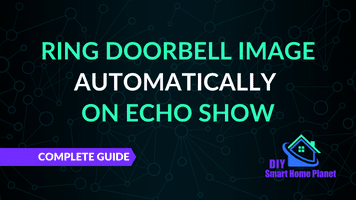
Verwandter Artikel:
Guide: Live Feed der Ring Video Doorbell auf Echo Show
Alexa Greetings mit der Ring Video Doorbell Pro und Pro 2
Auch ohne Alexa-fähige externe Produkte gehört zumindest zur Ring Video Doorbell Pro und Pro 2 eine Funktion der Sprachassistentin Alexa: Alexa Greetings.
Bisher ist diese Funktion nur für Doorbell-Besitzer in den USA verfügbar. Es könnte aber sein, dass sie zu einem späteren Zeitpunkt auch für Nutzer in Europa freigeschaltet wird.
In den USA wurde die Funktion ab Anfang 2021 nach und nach ausgerollt. Die Chancen für eine Ausweitung in den europäischen Raum stehen also noch gut. Die technischen Voraussetzungen sind in jedem Fall gegeben.
Mit Alexa Greetings begrüßt Alexa deine Gäste. Sie kann zudem Personen wie Paketlieferanten Anweisungen geben, wo sie etwas abstellen sollen. Außerdem kann Alexa Nachrichten des Besuchers für dich entgegennehmen.
Alexa Greetings steht in den USA nur Abonnenten eines Abdeckungsplans zur Verfügung. Dabei ist egal, ob diese den Protect Basic oder den Protect Plus-Tarif gewählt haben. Sollte die Greetings-Funktion auch hierzulande hinzugefügt werden, dürfte die Situation ähnlich aussehen.
Als Teil des Abonnements können die Videos, die im Zusammenspiel mit Alexa Greetings aufgenommen werden, ebenfalls über die Ring-App verwaltet werden. Die entsprechenden Ereignisse werden automatisch mit Alexa Greetings benannt.
Verwandte Fragen
Welche anderen Ring-Geräte lohnen sich in Kombination mit der Ring Video Doorbell?
Je nach gewünschter Funktion lohnen sich andere Geräte. Mit Chimes ertönt das Klingeln der smarten Türklingel in jedem Raum. Die Ring Cams sorgen für zusätzliche Aufnahmen. Sie spenden gleichzeitig Licht, das die Video Doorbell unterstützen kann, sofern sich beide Geräte nach beieinander befinden.
Wie kannst du deine Ring Video Doorbell gegen Diebstahl schützen?
Zum Schutz der Türklingel sollte diese an der Wand statt am Türrahmen verschraubt werden. Ein zusätzliches Gehäuse erhöht den Schutz. Diebe können durch Schilder abgeschreckt werden, die auf Videoüberwachung hinweisen. Eine Sicherheitskamera erhöht die allgemeine Sicherheit des Grundstücks.
Wird die Ring Video Doorbell über Akku oder Kabel betrieben?
Ob die Video Doorbell über Akku oder Kabel betrieben wird, hängt vom Modell ab. Die Modelle Pro, Pro 2, Elite und Wired sind kabelgebunden. Die Video Doorbell 2, 3 und 4 sind akkubetrieben. Akkubetriebene Modelle können um Solarpanels ergänzt werden, die eine konstante Stromversorgung ermöglichen.
Fazit
Die Ring Video Doorbell ist eine smarte Türklingel, die Bewegungen erfasst und Video aufzeichnet. Sie kann als Überwachungskamera und Gegensprechanlage verwendet werden.
Aufnahmen können tags und nachts durchgeführt werden. Während die meisten Modelle nachts nur Schwarz-Weiß-Aufnahmen bieten, können neuere die Aufnahmen über die Funktion Nachtsicht in Farbe einfärben.
Nimmt die Kamera Bewegungen wahr, wirst du über die Ring-App informiert. Die Benachrichtigungen schränkst du durch Bewegungszonen, Zeitpläne und die Wahl von Modi ein.
Das Erfassen von Ereignissen startet die Aufnahme von Videomaterial. Dieses kannst du live ansehen. Neuere Modelle bieten eine Vorschaufunktion, die bis zu sechs Sekunden vor Eintritt des Ereignisses zeigen.
Nutzt du einen der Ring Abdeckungspläne, kannst du zusätzliche Funktionen für deine Ring Video Doorbell freischalten. Dazu gehören regelmäßige Fotoaufnahmen, sowie die Speicherung von Videoaufnahmen in der Cloud.
Die Ring Video Doorbell ist mit anderen Ring-Geräten, sowie Alexa-fähigen Produkten kombinierbar. Verbindest du die Klingel mit der Alexa-App, kannst du sie fortan per Sprachbefehl steuern.
Achtung: Bitte beachte bei der Installation elektronischer Geräte unbedingt auf die Sicherheitshinweise des Herstellers. Um deine Sicherheit musst du dich selber kümmern. Die Informationen auf dieser Seite unterstützen dich lediglich beim Lernen.
Achtung: Diese Website ist Eigentum von Martin Lütkemeyer und wird von Martin Lütkemeyer betrieben. Martin Lütkemeyer ist Mitglied des Amazon Services LLC Partnerprogramms, einem Affiliate-Werbeprogramm, das es Webseiten ermöglicht, Werbeeinnahmen durch Werbung und Verlinkung mit Amazon.com zu erzielen. Die mit * markierten Links sind Affiliate-Links.

